Recensione HP Omen Transcend 14: quasi perfetto!

Cerchi un nuovo laptop da gioco portatile? Dai un
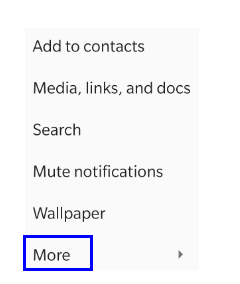
Oltre un miliardo di persone usa WhatsApp nel mondo ed è diventato di moda sia per uso personale che commerciale. Gli utenti possono inviare messaggi di testo istantanei, immagini, video e clip audio ai propri contatti rompendo tutte le barriere della distanza attraverso i continenti e anche questo, gratuitamente. Ma a volte sarebbe conveniente esportare queste chat di WhatsApp in un formato diverso che può essere letto come documento anziché come finestra dell'app. Questa guida spiegherà i passaggi per esportare la cronologia chat di WhatsApp come file PDF.
Curiosità : il mercato più grande per WhatsApp è l'India con ca. di oltre 350 milioni di utenti, seguito dal Brasile con oltre 100 milioni e gli Stati Uniti al terzo posto con oltre 70 milioni di utenti. Ciò significa che ci sono 5 volte più utenti di WhatsApp in India che negli Stati Uniti.
Un altro fatto riguardante la popolazione di entrambi i paesi è che mentre gli Stati Uniti hanno solo 330 milioni di persone, l'India ha circa 1,4 miliardi di persone, il che la rende circa cinque volte più degli Stati Uniti.
Leggi anche: Cosa non sapevi sulla funzione "Elimina per tutti" di WhatsApp?
Fonte immagine: Economic Times
Passaggi su come esportare la cronologia chat di WhatsApp come PDF
L'intero processo di esportazione della cronologia della chat di WhatsApp in un file PDF può essere suddiviso in due parti. La prima tratta di come esportare le chat da WhatsApp in un file di testo e la seconda parte spiega come convertire gratuitamente il file di testo in PDF.
Passaggi su come esportare la cronologia chat di WhatsApp
È facile esportare la cronologia chat di WhatsApp in un file di testo. Devi essere connesso a Internet per raggiungere questo obiettivo. Ecco i passaggi che facilitano l'esportazione delle chat da WhatsApp:
Passaggio 1. Apri WhatsApp e seleziona la conversazione che desideri esportare.
Passaggio 2. Dopo aver toccato la conversazione e averla inserita, tocca i tre punti o l'icona del menu dell'hamburger nell'angolo in alto a destra della schermata dell'app.
Passaggio 3. Verrà visualizzato un menu contestuale con un elenco di poche opzioni. Tocca Altro, che sarebbe l'ultima opzione nell'elenco.
Passaggio 4. Apparirà un secondo menu contestuale. Scegli Esporta chat dall'elenco.
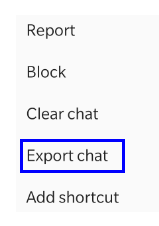
Passaggio 5. Successivamente, sullo schermo verrà visualizzato un messaggio che chiede all'utente di scegliere se includere o escludere i media.
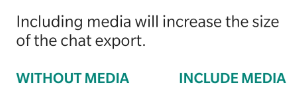
Nota: l' inclusione di contenuti multimediali aumenterà le dimensioni della chat esportata e richiederà anche più tempo per il completamento del processo.
Passaggio 6. Dopo aver preso la tua decisione in merito all'inclusione dei media, avrai alcune opzioni per scegliere la destinazione della tua chat esportata da WhatsApp . Le opzioni più comuni, disponibili per tutti gli utenti, sarebbero Gmail, Google Drive o inviarlo come file di conversazione a uno qualsiasi dei contatti WhatsApp nell'elenco dei contatti.
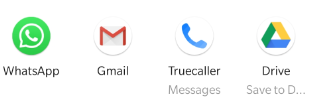
Come convertire la chat WhatsApp esportata in PDF?
Per convertire la chat WhatsApp esportata in un PDF, devi prima salvare l'esportazione su Google Drive. Seleziona l'opzione Drive quando ricevi il messaggio e il file verrà salvato come documento di testo nel tuo Google Drive. Segui questi passaggi per ottenere un file PDF delle tue chat WhatsApp:
Passaggio 1 . Apri Google Drive sul tuo computer. Accedi con le tue credenziali, se non sei registrato.

Passaggio 2. Una volta che Google Drive è aperto sul browser del tuo computer, individua il file e fai clic con il pulsante destro del mouse su di esso.
Passaggio 3. Dall'elenco delle opzioni scegli Apri con e poi Google Docs.

Passaggio 4. Una volta aperto il file in Google Documenti, fai clic su File che si trova nell'angolo in alto a sinistra della barra dei menu orizzontale. Dall'elenco delle opzioni, seleziona Scarica e poi scegli Documento PDF.
Passaggio 5. Il file verrà salvato come PDF sul tuo sistema e potrai vederlo scaricato nei download del browser.
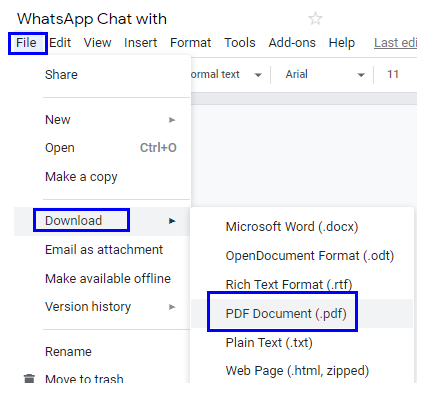
Nota: tutta la codifica che osservi nel file di testo quando viene aperta in Google Documenti scomparirà automaticamente e il file PDF finale sarà in un formato leggibile.
Leggi anche: Come eseguire il backup e il ripristino dei messaggi di WhatsApp?
Perché dovresti esportare WhatsApp Chat come PDF?
Alcuni di voi potrebbero chiedersi perché si dovrebbe esportare la chat di WhatsApp come PDF e archiviarla. Ci sono alcuni importanti motivi per cui:
Legale: le chat di WhatsApp sono accettate come prove legali in alcuni paesi e possono essere presentate in tribunale come prove. Gli avvisi inviati tramite il gruppo WhatsApp ufficiale sono considerati validi e il segno di spunta blu del destinatario è considerato come il messaggio ricevuto.
Attività commerciale. Una conversazione WhatsApp con qualsiasi entità aziendale come cliente, fornitore, grossista, ecc. può essere esportata e utilizzata a scopo di documentazione.

Ricerca. Se ricevi più risposte da più persone su alcune domande specifiche, per combinare le risposte in un formato tabellare, devi prima raccogliere tutti i dati sul tuo computer. Sarebbe molto noioso controllare ogni chat e poi inserire i dati in formato tabella.
Backup non in linea. Tutte le chat di WhatsApp possono essere salvate su Google Drive oltre che sul tuo computer e utilizzate quando richiesto.
Formato presentabile. Un PDF è sempre più presentabile di un mucchio di screenshot presi e il PDF include anche il timestamp dei messaggi di chat.
I tuoi pensieri su come esportare la cronologia chat di WhatsApp come PDF
È un processo semplice per esportare le chat di WhatsApp in un file PDF, che è comodo da leggere e utilizzare per scopi legali o commerciali. Esistono anche altri modi per convertire il file di testo in un PDF, ma penso che Google Drive sia uno dei modi migliori in quanto richiede meno tempo ed è gratuito. Condividi i tuoi pensieri su come esportare la chat di WhatsApp in PDF nella sezione commenti qui sotto. Inoltre, non dimenticare di iscriverti ai blog Systweak e al nostro canale Facebook e al canale YouTube per interessanti articoli relativi alla tecnologia.
Cerchi un nuovo laptop da gioco portatile? Dai un
Scopri i limiti delle videochiamate su WhatsApp, Skype, Facebook Messenger, Zoom e altre app. Scegli l
Se il tuo Chromebook non riconosce i tuoi dispositivi USB, segui questi passaggi per risolvere il problema. Controlla il formato, l
Scopri come cambiare la lingua su Spotify per Android e desktop in modo semplice e veloce.
Gestisci i post suggeriti su Facebook per una migliore esperienza. Scopri come nascondere o posticipare i post "Consigliati per te".
Scopri come rendere trasparente lo sfondo in Paint e Paint 3D con i nostri metodi semplici e pratici. Ottimizza le tue immagini con facilità.
Se hai molti duplicati in Google Foto, scopri i modi più efficaci per eliminarli e ottimizzare il tuo spazio.
Continua a leggere per sapere come svegliare qualcuno al telefono su Android e iOS, indipendentemente dalla modalità in cui è attivo il dispositivo.
Scopri come risolvere il problema dello schermo nero di Amazon Fire TV Stick seguendo i passaggi di risoluzione dei problemi nella guida.
Scopri cosa fare se il tuo Galaxy S22 non si accende. Trova soluzioni efficaci e consigli utili per risolvere il problema.







